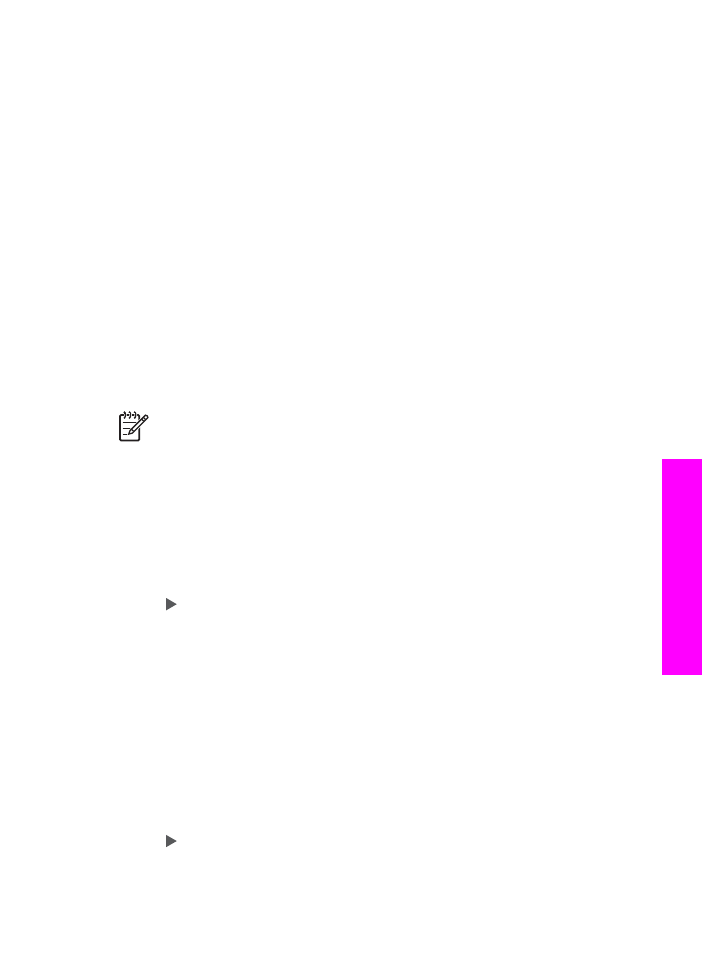
选择用于复印的进纸架
如果您已安装了
HP 双面打印附件,就可以指定要用于复印的进纸架:
●
您可在主进纸架装入所有支持的类型和尺寸的纸张,例如照片纸或投影胶
片。
●
您可以将小纸张(如照片纸或
Hagaki 卡)放入可选的“带小纸架的 HP 自
动双面打印附件”或“带自动双面打印附件的
Hagaki 纸架”。
例如,可以将
10 x 15 厘米的照片纸放入可选的纸架,将完整尺寸的纸张放入
进纸架。
使用可选的进纸架可节省时间,因为您不必在每次复印不同尺寸和类
型的纸张时都取出再重新放入纸张。
注意
有关在附件中放入纸张的信息,请阅读并按照此附件自带的说明
执行操作。
从控制面板选择进纸架
1. 将纸张放入想要用于复印的进纸架。
2. 将原件正面朝下放到玻璃板的右前角上或正面朝上将原件放入进纸器托架
中。
如果您使用进纸器托架,纸张的放置应便于文档的顶部首先插入。
3. 在“复印”区域,按
“菜单”
直到出现“
纸架选择
”。
如果可选纸架连接到
HP All-in-One,则会出现“
纸架选择
”菜单项。
4. 按 选择进纸架,然后按
OK
。
这将选择进纸架,然后显示“复印”菜单。
5. 根据需要对“复印”菜单中的设置进行相应的更改。
6. 按
“开始复印
/黑白”
或
“开始复印
/彩色”
。